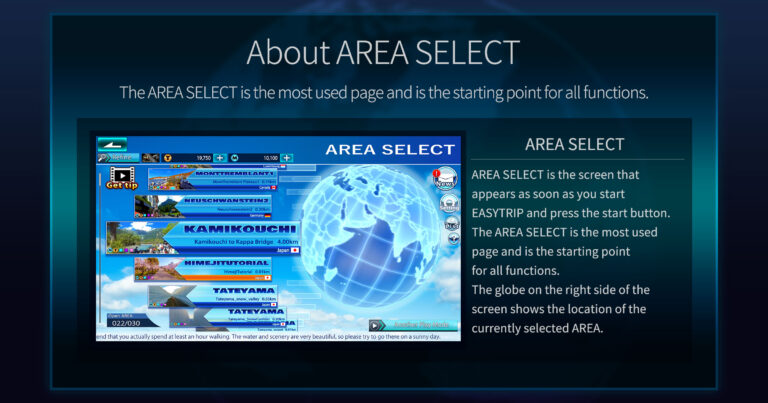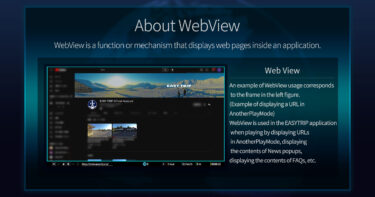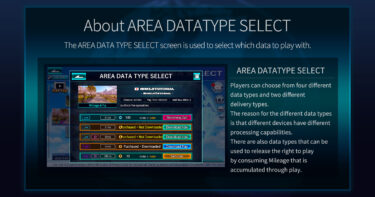AREA SELECT は、EASYTRIPを起動してスタートボタンを押すとすぐ表示される画面のことです。
AREA SELECTでは、主目的である、プレイするAREAを選択する他に、AnotherPlayModeへの遷移や、各種設定を行える、USER SETTINGへの遷移、NEWSやHELPなど、EASYTRIPで遊ぶための主な機能へアプローチできます。
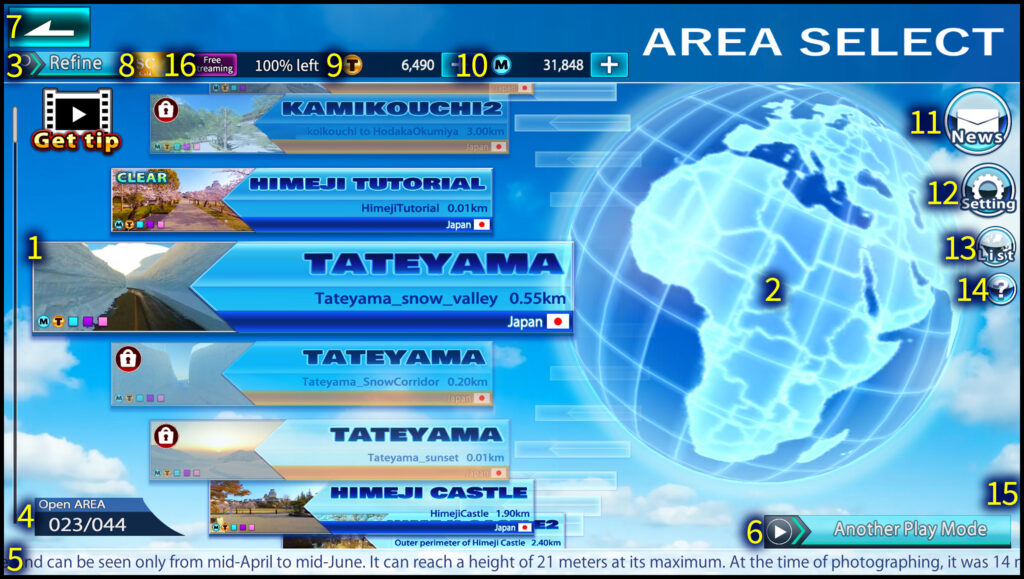
表示されている画像の番号に対応する説明は以下になります。
1. AREA SELECT (ボタン) : PlayするAREAを選択する為の領域です。基本的には囲まれている範囲を押すと次のAREA DATA TYPE SELECT画面に遷移します。

AREA SELECT ボタンの詳細は下記になります。
A :AREAの名前(全言語共通表記): すべての言語で共通のアルファベット表記のAREAの名前です。エリアの概要がわかる名称がつけられています
B: AREAの名前(各言語対応表記): 言語切り替えに対応した、AREAの名前です。共通表記より少し詳細なAREAの名前になっていることが多いです。
C: AREAの属する国情報: AREAの映像の場所がある国の名称と、その国旗です。
D: AREAのイメージ画像: AREAのワンカットを切り出した画像です。AREAを選択する際の参考にしやすい、動画内で印象的な場所のイメージを表示しています。
E: AREAの距離の情報: AREAの動画撮影時の実際の撮影距離に近い値です
F: AREAに含まれるデータの種類アイコン: このAREAのデータの種類を表す最大5種類のアイコンがあります。AREAデータには、表示されているアイコンの種類のデータが含まれています。表示の意味はそれぞれ下記になります。
・〇+M = Mileageを消費することで入手できるAREA
・〇+T = Tipで購入できるAREA
・□水色 = 低解像度版のAREAデータ
・□紫色 = 高解像度版のAREAデータ
・□ピンク= 3D Stereoscope版のAREAデータ
2. 地球儀 (情報) : AREAで選択状態にある、AREA SELECTボタンのAREAの場所を指し示します。 無操作状態が数秒続いた場合、ゆっくりと回転し続けます。
3.Refine (ボタン) : 画面に表示するAREAを絞り込むためのRefineポップアップ画面を表示するボタンです。様々な条件で表示したいAREAを絞り込むことができます。
4. Open AREA (情報): ”/”の左側が、選択可能なopen状態にあるAREA数。 右側が現在Openにできる全AREA数
5. 情報表示バー(情報): 通常は選択状態にあるAREAに設定されている説明文が表示されています。運営からのお知らせや緊急の連絡がある際はここに情報が表示されることがあります。
6. AnotherPlayMode (ボタン): AnotherPlayModeという、自身や他のクリエイターが作成した動画を用いてEASYTRIPをプレイするためのモード画面へ以降するためのボタンです。
7. タイトルに戻る (ボタン): 押すとTITLE画面に戻ります
8. SupporterCardの種類(情報): 現在ユーザーが保持しているサポーターカードのグレードが表示されます。詳しくはSuppoorterCardとはをご確認ください。
9. Tip情報(+ボタン): 現在の所有Tip数が表示されています。右側の+ボタンを押すとTip Informationポップアップが表示され、より詳細な情報と、追加購入へのアプローチが可能です。
10. Mileage情報(+ボタン): 現在の保有Mileage数が表示されています。右側の+ボタンを押すと、Exchangeボタンが表示されます。Exchangeでは、過去の未取得のMileageをTipで入手することができます。
11. News (ボタン): EASYTRIP運営からのお知らせをポップアップで開きます。表示内容はEASYTRIPの公式サイトですので、コントローラ操作には対応していません。
12. Setting (ボタン): 各種設定ができるUSER SETTINGポップアップを開きます。USER SETTINGポップアップは、UseStatus、GameSetting、SNS、Advirtisingの4つのタブで構成されています。
13. List (ボタン): AREA STATUS LISTのポップアップを開きます。ここでは全AREAの入手や購入、ダウンロード状態を確認することができます。ダウンロードしたAREAの削除はこの画面で行います。
14. ?(ボタン): Informationポップアップを開きます。Informationポップアップには、Help,FAQ,Credits,TOSのタブがあります。わからないことがある場合はご確認ください。
15: 告知カットイン: 通信中や、通信不良などの状態を告知するカットインが表示されます。普段は消えています。
16: StreamingPlay残量表示: StreamingPlayが利用可能な状態かどうかを表示します。サブスクリプション契約者と、サブスクリプション非契約者で挙動が変わります。
・サブスクリプション契約者:No Ads Free Streamingと表示されている間は、ストリーミングプレイ時に広告が表示されません。残量がゼロになると、Free Streamingに切り替わります。
・サブスクリプション非契約者:Free Streamingと表示されており、右の残量表示がゼロになると、しばらくStreaming Playが利用できません。残量は1時間毎に回復します。Free Streamingの残量は全ユーザーで共有されています。